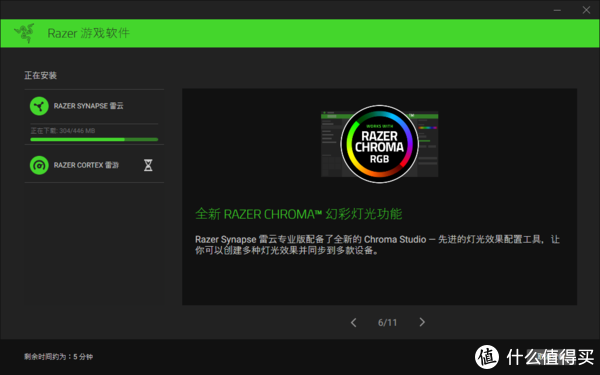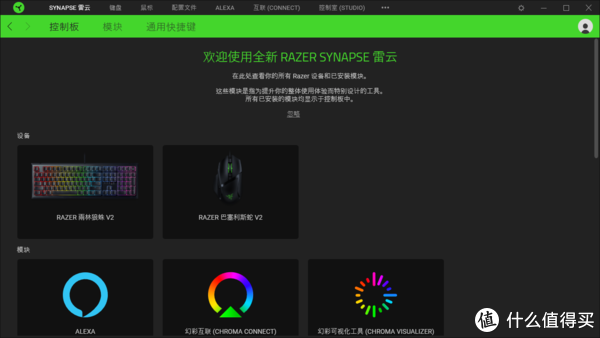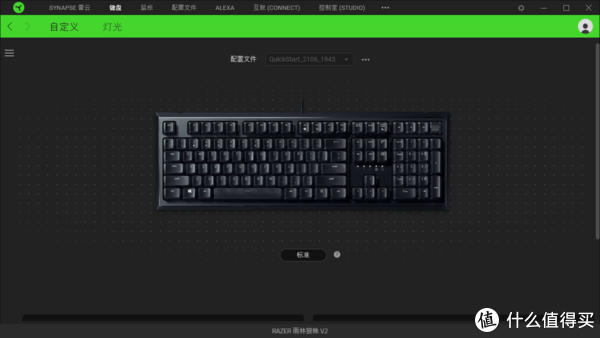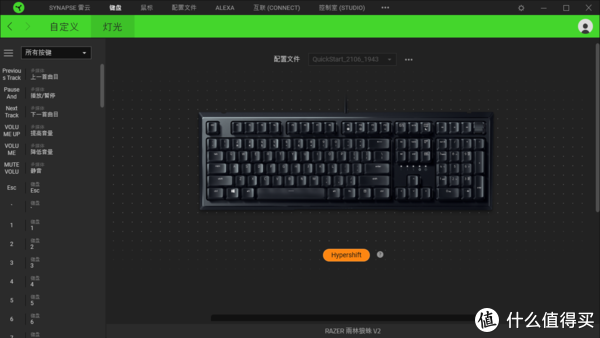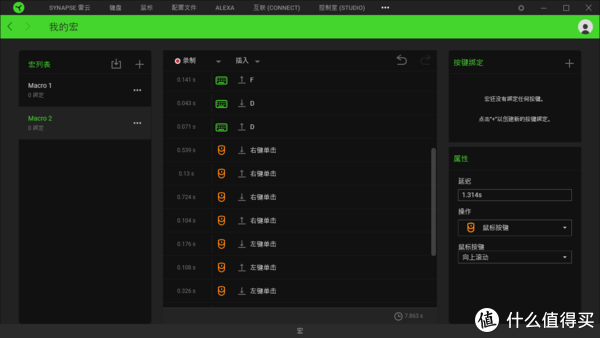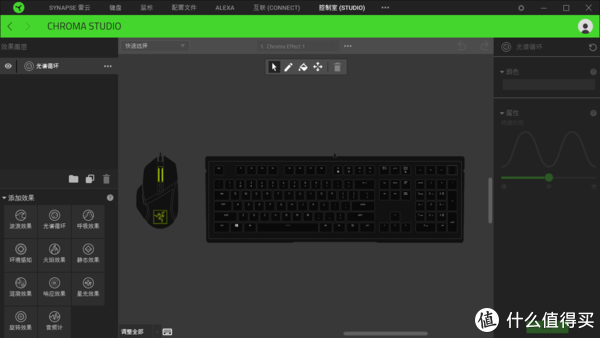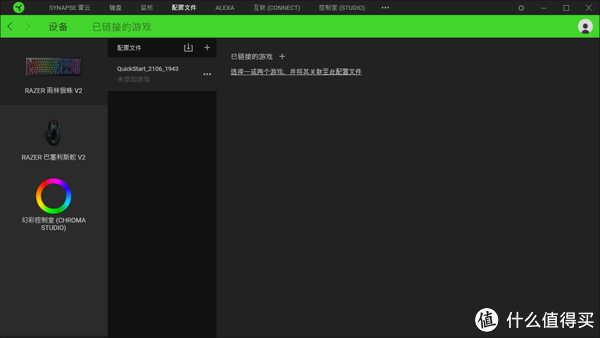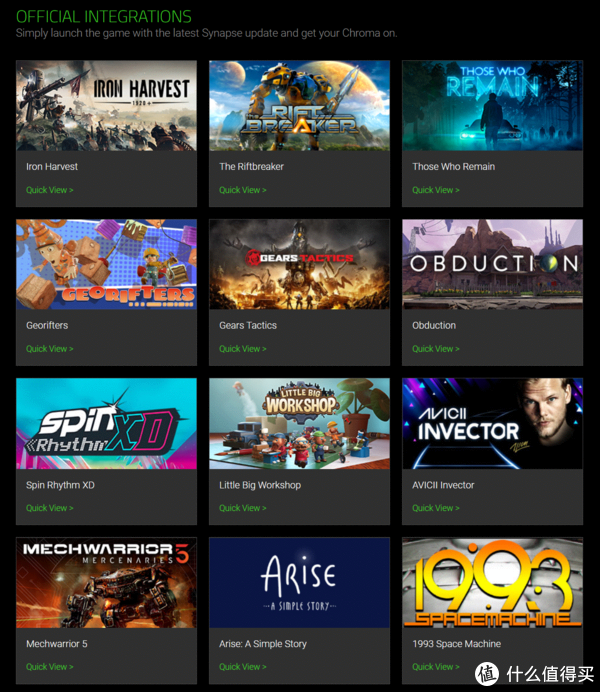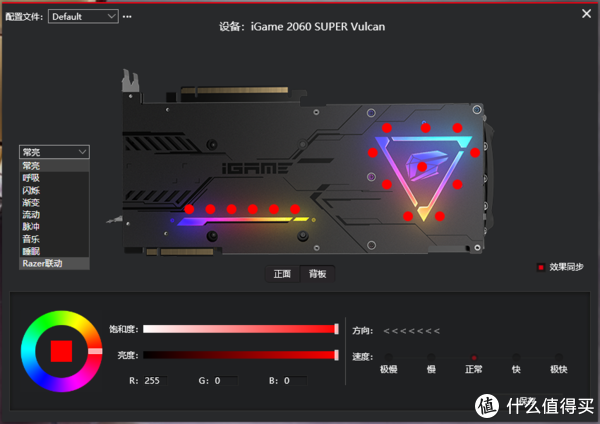【写作说明】:第一次获奖,激动呀,也是自己的第一个机械键盘,写文纪念下,纯开箱。
前言
前段时间车子点火线圈坏了,原本也计划写个文水点金币来补贴家用,凑巧遇到了征文活动#爱车DIY#,抱着能获得三等奖高达模型的信心写了一篇如何更换点火线圈和火花塞的文章。
征文活动的结果却有点让我意外,自己当初估算下大概可以获得第三、四名,事实却是获得了第一名,真是喜从天降。至今还没中过众测没中过抽奖,写文居然得了个奖,激动的快失眠了。当初码字的时候还和儿子提过,爸爸要努力得个模型送给他,对不起儿子我食言了。
意外的快递盒
7月底收到站内消息填写收货地址,8月13号收到了奖品,半个月对于第一次等奖的我,等待也是种折磨。
▼ 从面单的寄件人“汽车小小值”可以判断是征文的奖品。

▼ 一个大箱子,而且还是万代旗舰店的箱子,难道是模型!会不会发错了?如果发错了会不会给我补?

▼ 赶紧拆开,真的是自己想多了,是键盘,斜着放刚好。


▼ 小小值,能不能告诉我里面的两个保温袋是做什么用的?难道是当泡沫使么?有点奢侈的。
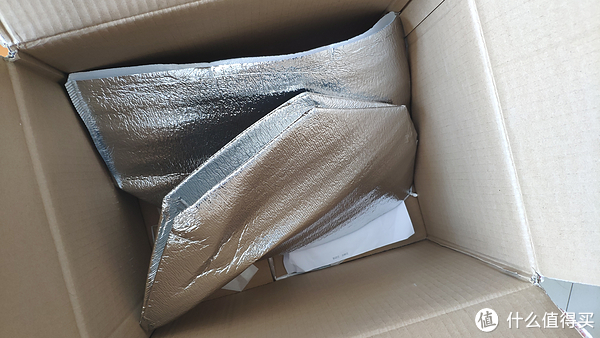
开箱
这次奖品商品京东链接
还有其他两款颜色
▼ 整个包装正面黑色侧面绿色,给我一种新颖的感觉。右下角有一枚光轴LOGO标识,代表着其光轴卖点。

▼ 小编还在包装上写了我的标识,哈哈。
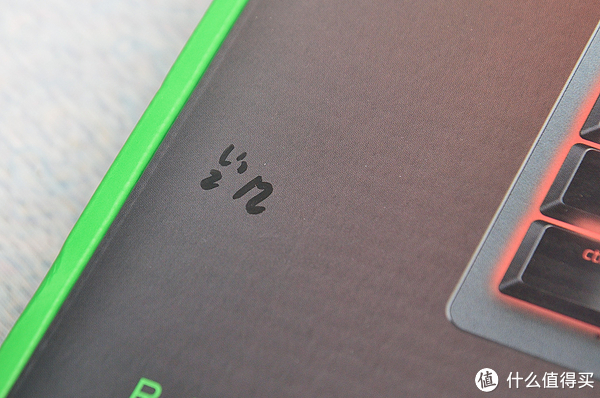
▼ 正面包装还有个天窗设计,不开包装就可以摸到键盘,立马能体验到键盘按键感受。

▼ 在天窗位置的四个方向光标键,好但心时间长了积灰和摸坏了,我可是要当传家宝的。

▼ 雷蛇logo,三条蛇,非常有个性,人生第一次拥有雷蛇产品,心里还是有点小激动。

▼ 左下角标注了产品型号是HUNTSMAN,肉眼看字母类似有夜间反光条的效果,可惜照片拍不出来。

▼ 包装侧面有两个不干胶贴封条,下图是其中一个,有个箭头标识,开箱需要从这里撕开。

▼ 包装背面,详细介绍光轴工作原理和优势,你看的明白吗,全英文的我是看不明白。

▼ 背面包装唯一有中文的地方,终于知道这个键盘的全称是什么了“雷蛇猎魂光蛛光学机械轴游戏键盘”。

▼ 光轴的原理,我是没整明白。
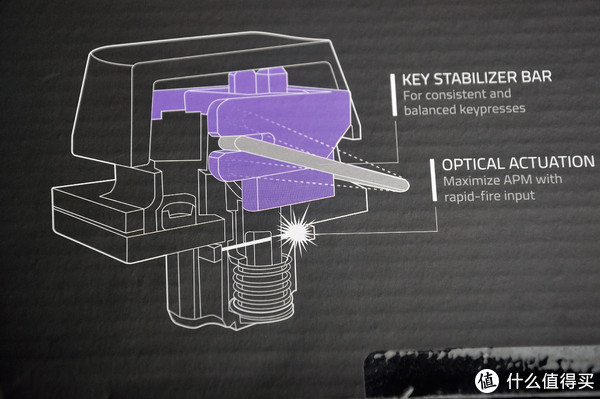
▼ 包装前侧面,有个比较重要的参数“重量860g“,快2斤重了,难怪拿在手里份量足。
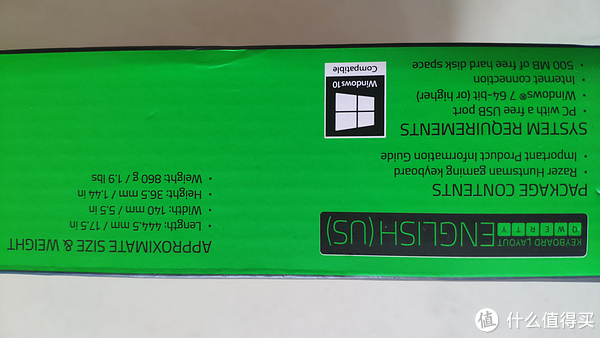
▼ 防伪标签,公众号可以关注起来。

▼ 侧面的铭牌,有产品序列号和质保凭证,第一次遇到质保凭证在外包装上的。

▼ 包装的两侧是一样的键盘图标和品牌标识。

▼ 终于打开了包装, 键盘在正中间,四周都有纸板和泡沫海绵保护着,键盘上还有个透明塑料盖。包装上盖有一小袋子装着小卡片。

▼ 小袋子里一共三件东西,说明书、镭射贴纸和感谢信,感谢信应该用的是硫酸纸吧,让我想起当年拍微距时候用硫酸纸和酸奶盒做的机顶闪光灯灯罩。
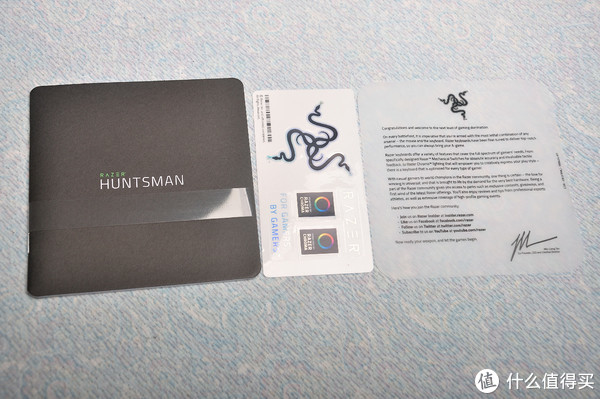
▼ 镭射贴纸好喜欢,不舍得贴掉,先放起来别让儿子看到。

▼ 键盘上的塑料保护罩露出的四个按键,如果存放时间长这几个按键会不会比其他按键老化的快。

▼ 键盘usb连接线的接头上还有个塑料盖,接头的金属触点一度让以为是usb3.0,直观感受做工真不错。

▼ 编织物的usb连接线,还有一个收纳橡胶扎带,这种材质的线耐久度应该比较长。另外说下usb线是固定的,不是分体设计。

▼ 除了键盘,塑料盖和左右两侧的保护泡沫包装盒里就没其他东西了,这价格的键盘要是能配点键帽拔之类工具就更好了。

▼ 104键的布局,悬浮键帽设计,游戏办公通吃,通体黑色,颜值还是在线的。

▼ 键盘细节,咋一看和普通键盘没什么区别,从侧面看只是键帽高了点。

▼ 功能显示灯不同于传统键盘,位置在方向键上面,除了数字锁定和大小写,这里还增加自定义宏和游戏模式灯。

▼ 右上角是logo,没有媒体快捷键,也不会发光。

▼ 键盘背面,一块大铭牌、六块防滑垫,还有两个脚撑。

▼ 脚撑有两段设计,一大一小,小的内嵌在大的上。

▼ 一块大大的铭牌,写着具体的键盘型号R203-0252,还有就是电压和电流。现在的电子设备是不是基本上都是made in china。

▼ 插上电脑灯光居然会变,好炫酷呀,好吧我第一次用这么炫的键盘。

▼ 另外一种颜色,儿子说好神奇。

▼ 其实我比较喜欢绿色,但我又不敢说出来。

▼ 说实话,晚上用个人感觉光污染挺严重的,可能和我摄影爱好有关,不喜欢多余的光。

▼ 和在服役的雷柏无线键盘大小比较,码字还是用雷柏吧,机械的声音还是太响了。

总结
毕竟是我第一个奖品,我就不拆键帽和继续试用了,只是单纯开个箱。
开了箱还是说下初体验吧,因为之前没用过机械键盘没这方面的经验,说的不好大家莫怪。
键帽个人感觉是为了灯光效果做了材质上的妥协,采用了ABS材质和UV涂层;usb连接线感觉可以做成分体的更好,能卖到这个价位了希望能再堆点料,再多几个功能键。
灯光效果仁者见仁智者见智了,我个人不太喜欢花哨的东西,权当是背光灯了,调好喜欢的颜色还是不错的。轴体我真不懂,略过。
当下这键盘对我来说暂时只能做为传家宝,因为游戏我还停留在星际1和cs1.5,现在也没平台玩了(是不是暴露年龄了)。拿来码字么不太合适,按键的声音确实比我现在用的要大,在大晚上会吵到别人。
最后感谢下大妈给我这次机会,也建议大家多留意征文活动(最近征文活动非常多),这次#爱车DIY#征文参加的人就不多让我捡了个便宜,有合适的就努力写文参加,保不齐就能拿个一等奖。
预祝各位值友奖品多多。